企業購買阿里郵箱之后,如果需要把原郵箱系統中的郵件遷移到阿里郵箱中,可以由郵箱管理員登錄阿里郵箱管理平臺統一開啟郵箱搬家,步驟如下:在阿里郵箱創建賬號-開啟搬家總開關—填寫搬家參數—選擇搬家方案。

阿里郵箱免費版通過升級方式變為付費版本,無需搬家。
搬家期間重點注意事項
1)郵箱賬戶搬家結束前,請勿修改賬戶原郵箱登錄密碼;
2)搬家期間盡量不要在原系統中做任何數據刪除/移動操作;
3)搬家期間請務必保證原系統是正常的運行狀態(imap/pop服務保持開啟);
4)建議原郵箱文件夾名稱不要有特殊符號,例如“+”、“*”、“\”、“/”等;
5)郵件搬家完成后,三方客戶端需要重新添加阿里郵箱的賬號,請勿在原服務商的賬號配置里改動。
友商搬家注意事項
為了確保搬家能順利快速的完成,請通知您所管理的域下各個用戶,登錄自己的原郵箱,
確認以下幾點注意事項:
解除客戶端收取郵件的范圍限制;
解除IP限制登錄;
解除文件夾鎖;
關閉二次認證;
關閉客戶端獨立密碼。
以下為部分友商郵箱設置詳情:
原飛書郵箱請參考原飛書郵箱用戶搬家注意事項。
原騰訊郵箱請參考原騰訊郵箱搬家注意事項。
原網易郵箱請參考原網易郵箱用戶搬家注意事項。
原Coremail郵箱請參考原Coremail郵箱用戶搬家注意事項。
原263郵箱請參考原263郵箱用戶搬家注意事項。
原Gmail郵箱請參考原Gmail郵箱用戶搬家注意事項。
原Exchange郵箱請參考原Exchange郵箱用戶搬家注意事項。
原O365郵箱請參考原O365郵箱用戶搬家注意事項。
O365需要使用專用工具搬家,請勿在郵箱管理后臺操作下述步驟。
如果已經確認并執行以上所有操作,搬家過程中仍然有部分郵件無法遷移至阿里郵箱,請使用三方客戶端+IMAP方式測試搬家問題賬號。如果三方客戶端+IMAP也無法收取所有郵件,請聯系原郵件系統提供商,解決客戶端無法收取所有郵件的問題。如果三方客戶端+IMAP可以收取全部郵件,請聯系阿里郵箱技術支持。
阿里郵箱搬家開啟操作步驟
在阿里郵箱創建賬號,請參考如何創建員工賬號?。
登錄阿里郵箱域管,在左側導航欄中單擊郵箱工具>郵箱搬家。
重要如果是阿里郵箱搬阿里郵箱,請登錄目標阿里郵箱開啟搬家,不要在原阿里郵箱開啟搬家。
單擊立即閱讀,查看搬家流程指引。
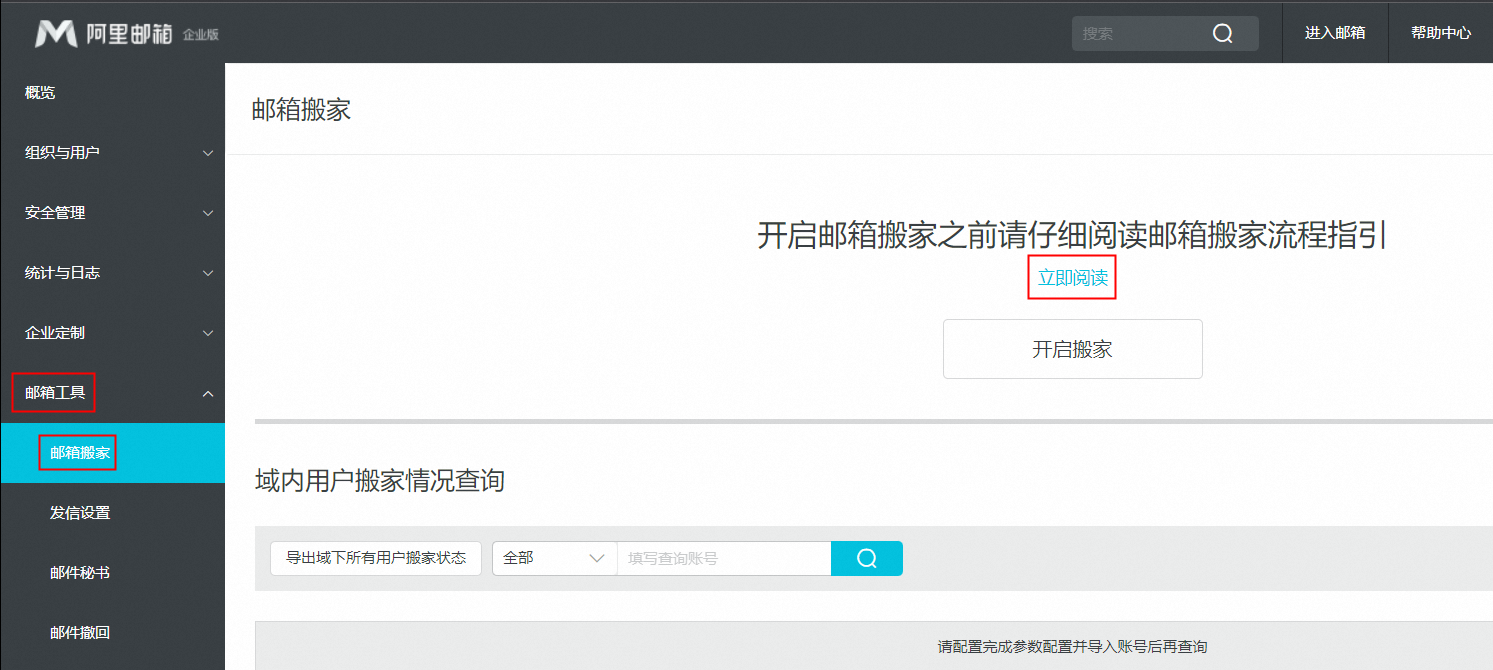
單擊開啟搬家。
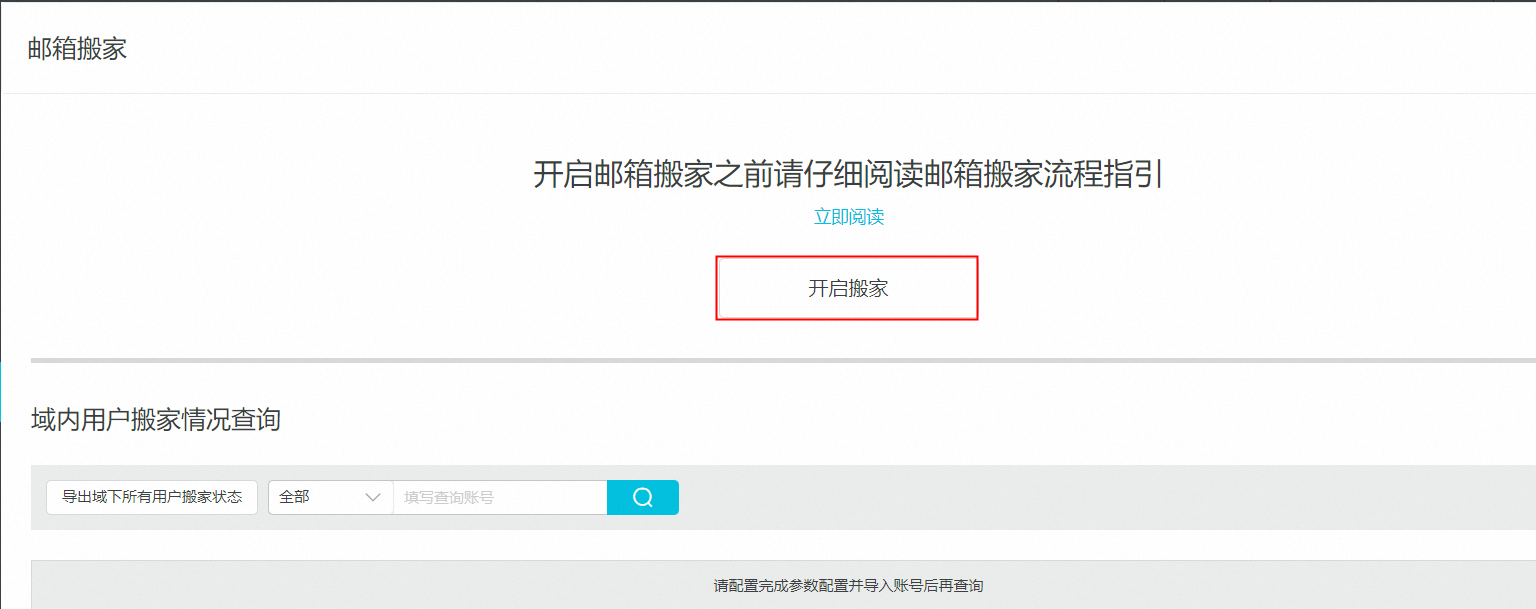
原郵箱系統驗證:從原郵箱系統里挑選其中一個郵箱賬號作為驗證賬號,輸入郵箱地址和密碼。
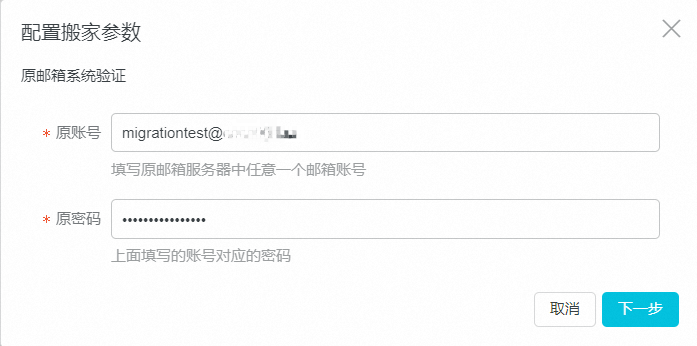
郵箱搬家認證參數:建議采用IMAP協議類型,能夠遷移原郵箱內所有郵件夾及郵件,POP只遷移收件箱里的郵件。
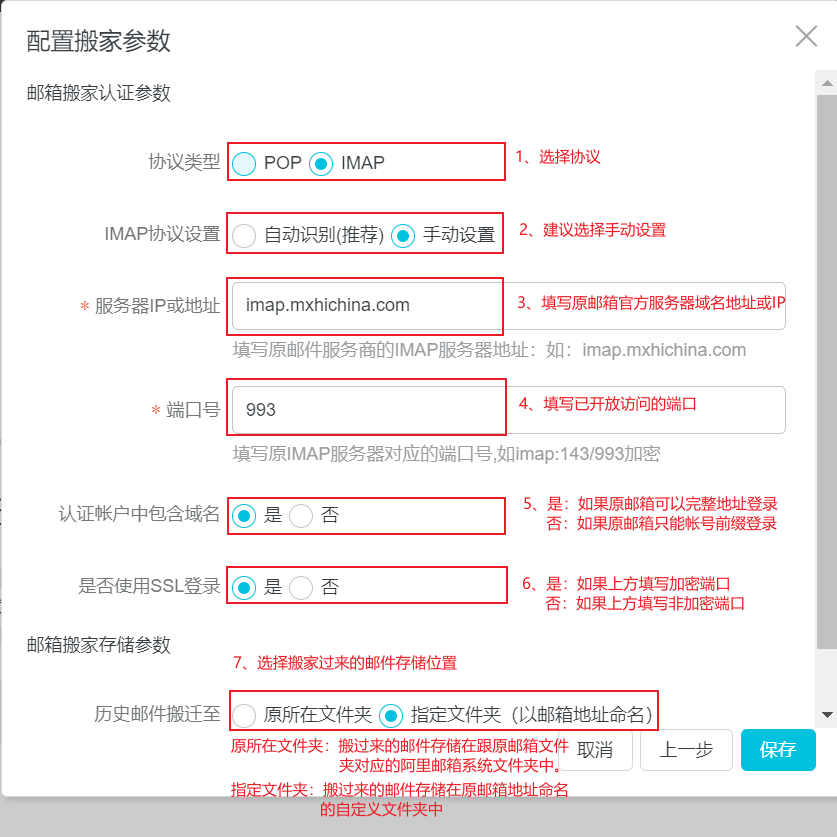 原所在文件夾:遷移郵件將存儲到與原系統文件夾對應的阿里郵箱系統文件夾中,例如原來“發信箱”的郵件會自動存入“已發送“文件夾;自定義文件夾會搬過來創建成對應的自定義文件夾。
原所在文件夾:遷移郵件將存儲到與原系統文件夾對應的阿里郵箱系統文件夾中,例如原來“發信箱”的郵件會自動存入“已發送“文件夾;自定義文件夾會搬過來創建成對應的自定義文件夾。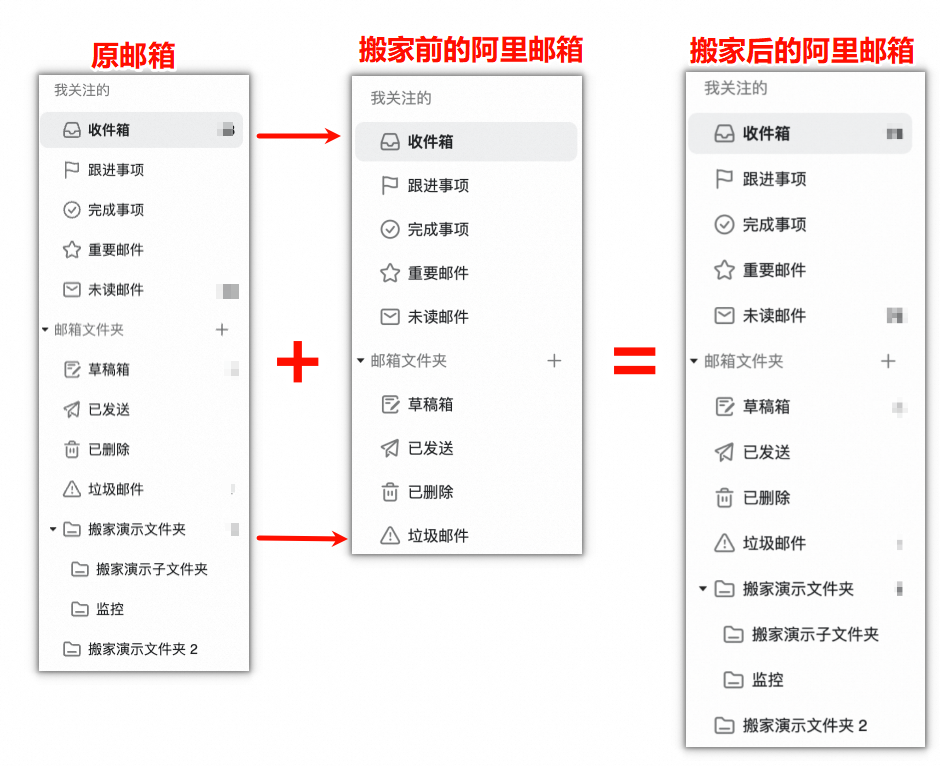 指定文件夾(以郵箱地址命名):遷移郵件統一存儲在一個以原郵箱地址命名的自定義文件夾中。
指定文件夾(以郵箱地址命名):遷移郵件統一存儲在一個以原郵箱地址命名的自定義文件夾中。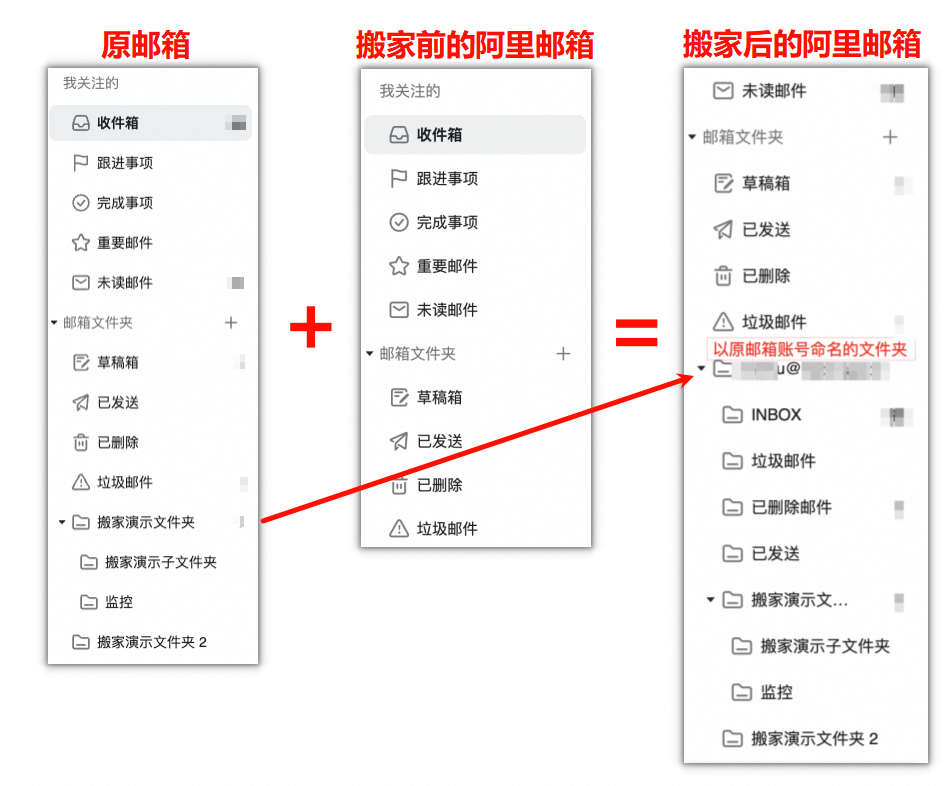
點“保存”后提示參數配置成功,即為搬家總開關開啟成功。

選擇搬家方案:單擊設置搬家賬號,三種方案中選擇其中一種。
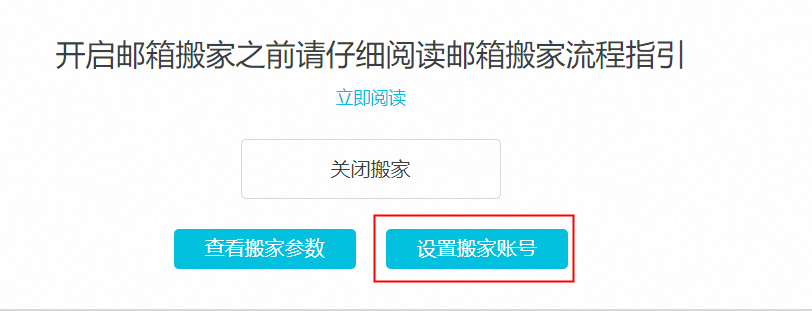
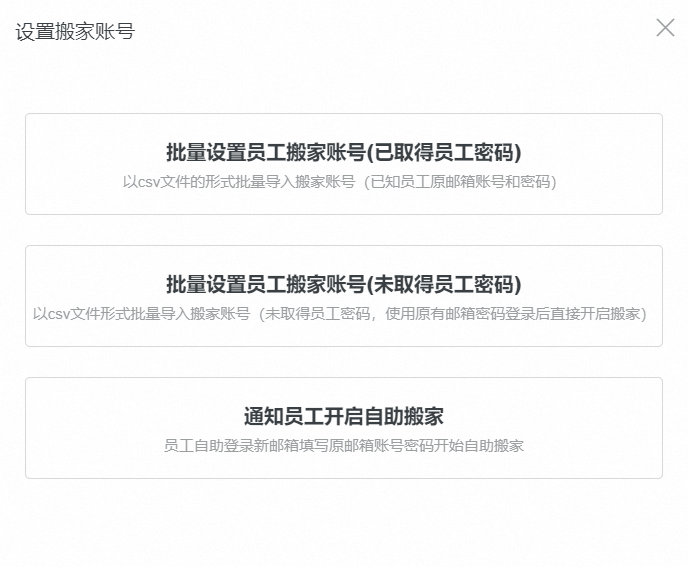
搬家方式介紹
批量設置員工搬家賬號(已取得員工密碼)
如果管理員能獲取原郵件系統中的員工密碼,上傳CSV文件后統一啟動員工郵箱搬家,能把控員工搬家啟動的進度。
注意事項:
導入內容 | 是否必選 | 說明 |
搬家賬號 | 必選 | 阿里郵箱中創建的員工賬號。 |
待搬家賬號 | 必選 | 需要搬家的原郵件系統賬號。 |
待搬家賬號密碼 | 可選 | 原郵件系統待搬家賬號對應的密碼。 |
1、若原郵件系統中賬號不同,請謹慎填寫對應關系,以防郵件遷移至錯誤賬號中;
2、若原郵件系統有客戶端獨立密碼或者使用動態密碼,請填寫客戶端獨立密碼或動態密碼;
3、一次只能導入1000條數據。
批量設置員工搬家賬號(未取得員工密碼):
如果管理員未獲取原郵件系統中的員工密碼,可以上傳CSV文件,員工使用原郵箱密碼登錄新阿里郵箱后直接開啟搬家。
1、原賬號與目標賬號郵箱地址必須相同。
2、搬家后這些賬號只能用原系統密碼登錄新郵箱,不能再用新賬號當前的密碼登錄,請管理員提前通知員工。
3、建議搬家期間員工不要在原來的郵箱系統中修改密碼。在搬家過程中,員工若修改原系統密碼,會導致搬家失敗,需要員工在搬家菜單中手動修改被搬家賬號密碼。
4、一次只能導入1000條數據。
員工自助開啟搬家:
員工自助登錄新郵箱,填寫原郵箱賬號密碼開始自助搬家。
員工在Webmail端登錄后,在郵箱搬家頁面中輸入原郵箱賬號和密碼,即可開啟搬家。員工登錄Webmail后會有相應的提示。
操作步驟:
管理員后臺搬家中點選“員工自助開啟搬家”選項,可以選擇哪些賬號需要開啟搬家通知。員工使用阿里郵箱管理員在創建阿里郵箱賬號時設置的初始賬號密碼,進入阿里郵箱Webmail后,系統會提示域搬家已開啟,單擊確定進入搬家設置。 若不小心點了取消,請于右上角設置—>郵箱設置—>郵箱搬家—>輸入原郵箱賬號密碼。
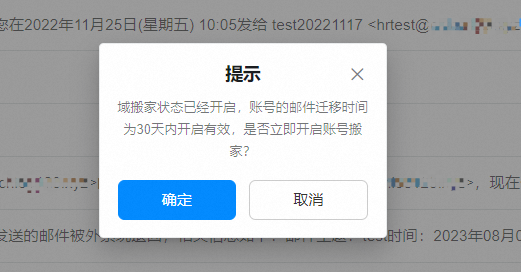
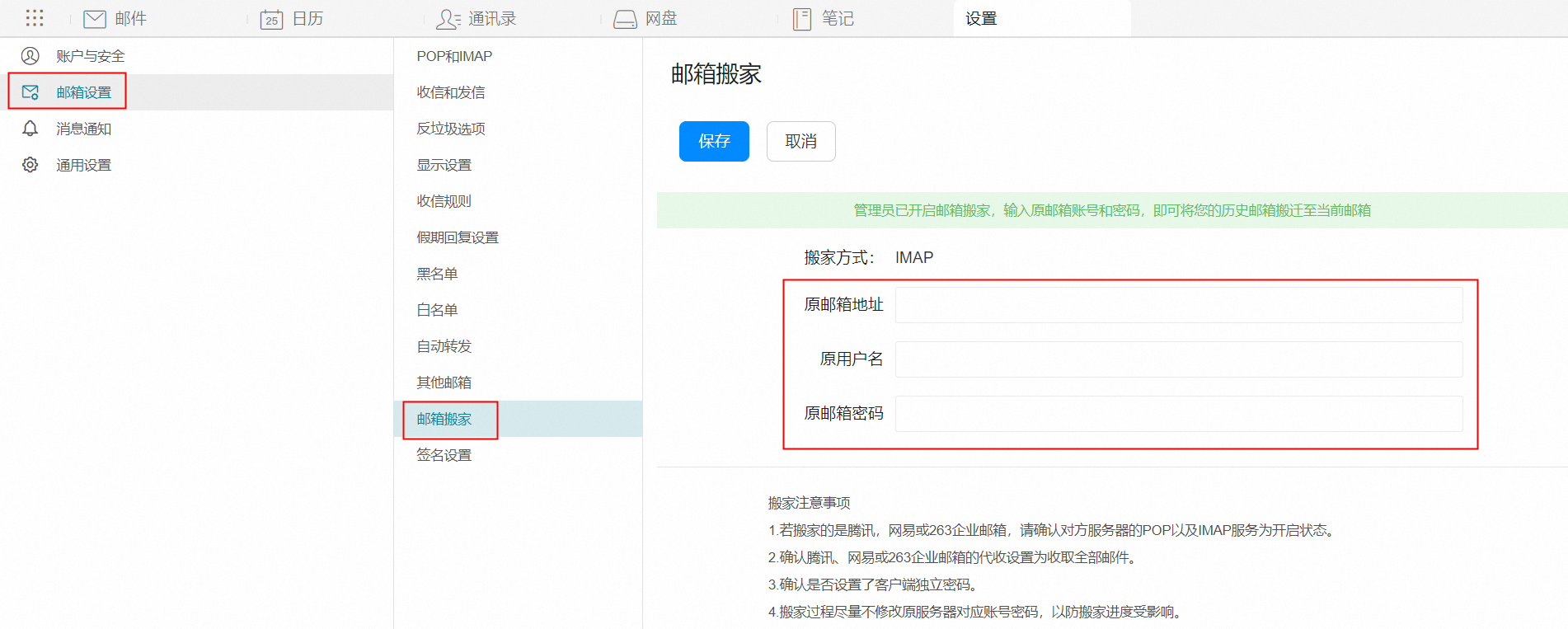
查看搬家進度
1、設置完搬家配置,搬家是2小時內隨機啟動,請您耐心等待。
2、搬家速度說明,子賬號搬家啟動后:
郵件量<3000,正常情況下24小時可以搬家完成。
3000<郵件量<25000封,正常情況下3~5個工作日搬家完成。
3、搬家狀態
“未開始”表示開啟了“通知員工開啟自助搬家”方式的賬號,但是這些賬號還未自助開始配置搬家參數來觸發搬家。
“未開啟搬家”表示
開啟了“批量設置員工搬家賬號(未取得員工密碼)”方式的賬號,但是這些賬號還未用原郵箱密碼成功登錄進阿里郵箱來觸發搬家。
郵箱管理后臺沒有對此類賬號采用任何一種搬家方式,郵箱賬號也無自主配置搬家參數來觸發搬家。
其他只要啟動了搬家的賬號,都可以通過進度條和進度條右邊的詳情進行查看。
搬家配置完成后,域管查看進度,如狀態仍然為進行中,是因為原郵箱賬號密碼服務等都仍正常,且搬家任務未暫停或關閉。注意如果進度條整條變成綠色,只要狀態還在進行中,原郵箱里如有新郵件增加,搬家還是會繼續進行,而域管查看搬家進度百分比也會超過100%。
管理員查看所有賬號的搬家情況,可以根據不同的進度進行篩選,可以搜索賬號定位查詢,也可以導出域下所有賬號搬家情況。
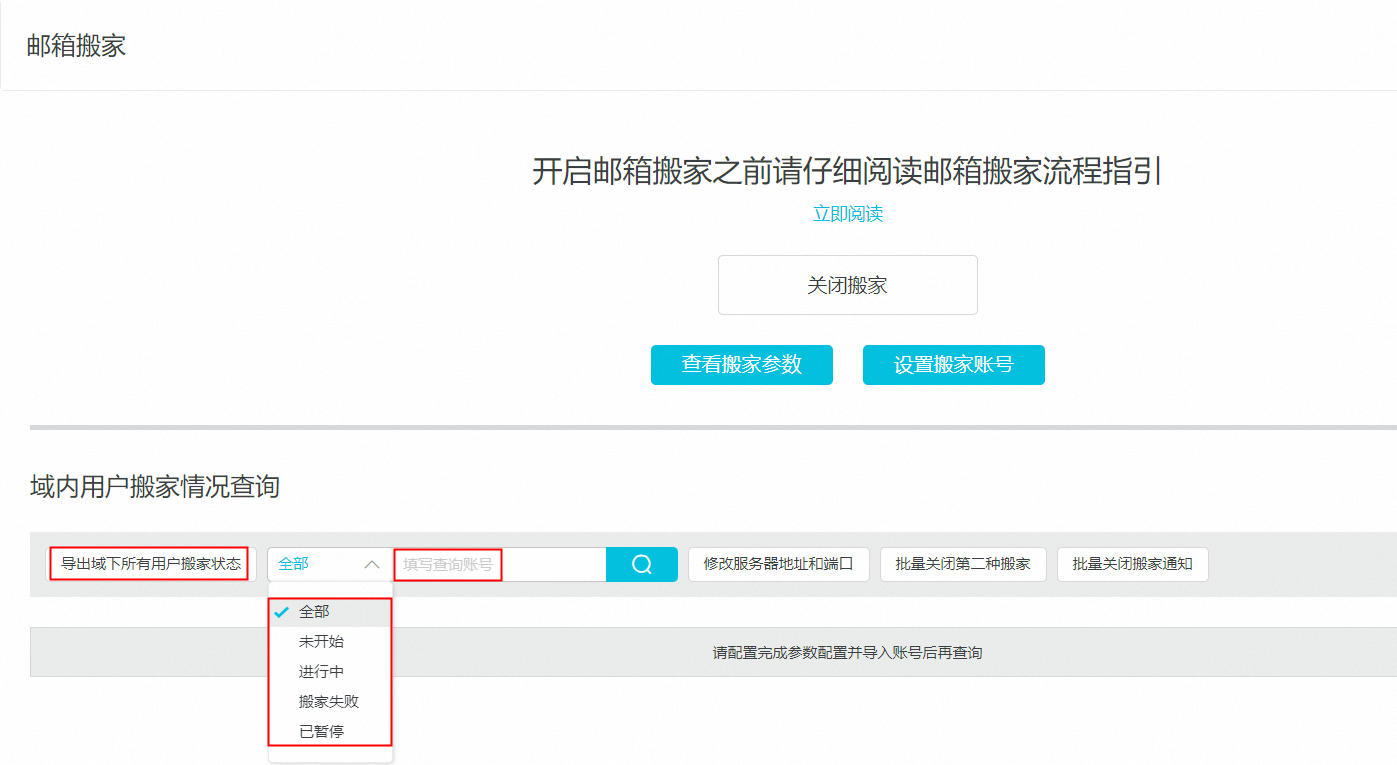
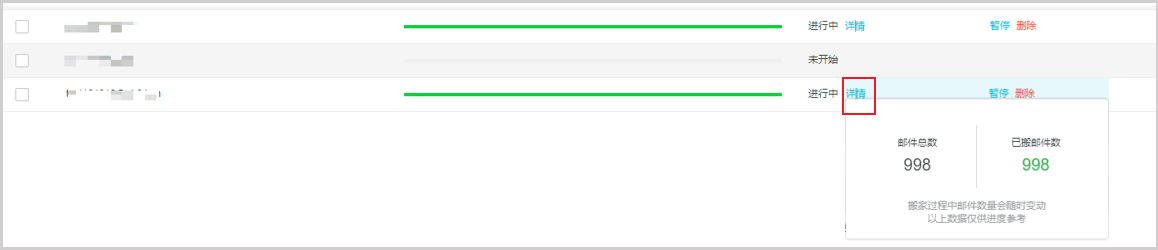
員工查看
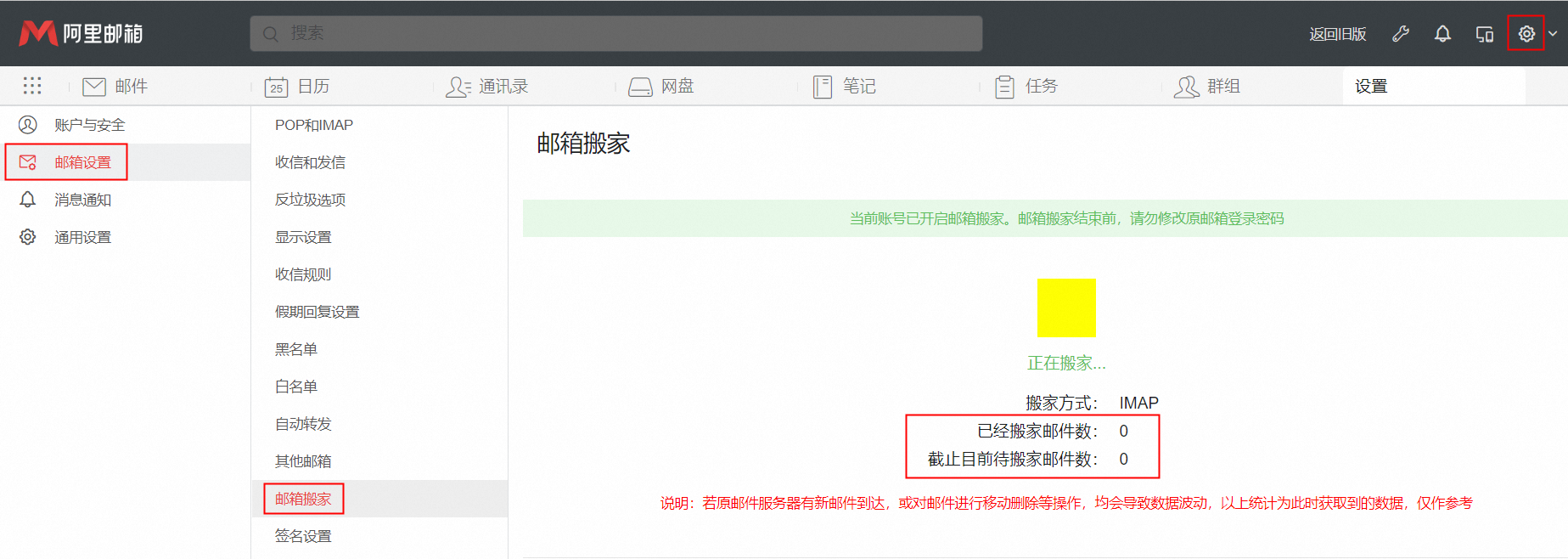 注:搬家是2小時內隨機啟動,請您耐心等待。
注:搬家是2小時內隨機啟動,請您耐心等待。如果管理員搬家總開關中的郵件存儲位置設置在“以郵箱地址命名的指定文件夾”里,則歷史郵件存儲位置如下圖,展開郵箱地址命名的根文件夾,歷史郵件存儲在其下各個子文件夾里。
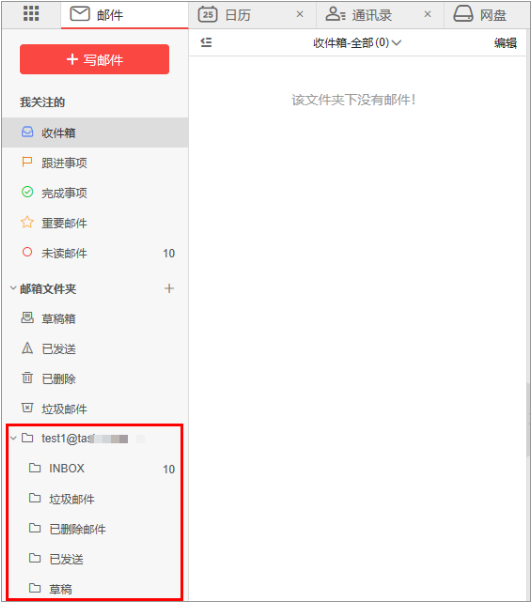
修改搬家配置
搬家總開關成功開啟后,如果發現有配置需要更改,支持包括修改服務器地址和端口、關閉第二種搬家、關閉搬家通知。
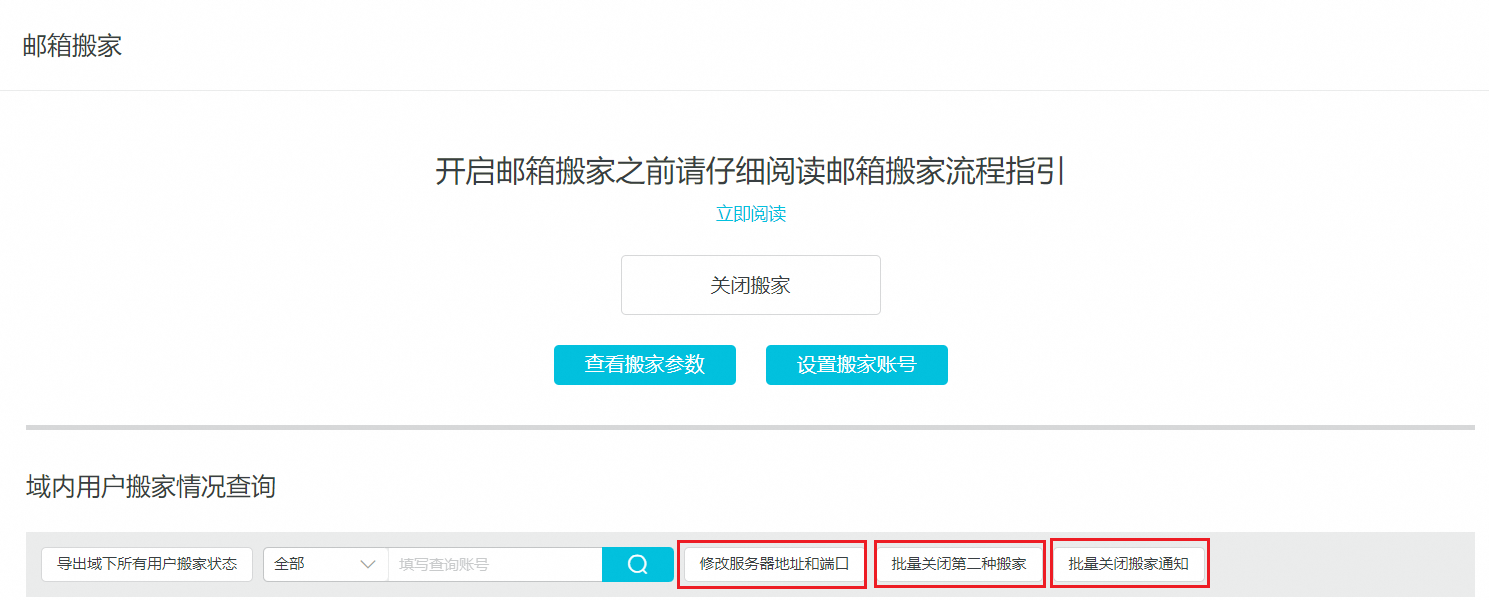
序號 | 搬家方式名稱 | 適用場景 | 特點 |
1 | 修改服務器地址和端口 | 原搬家服務器地址或端口失效; 后續需要新搬家的賬號使用的服務器地址和端口不一樣了。 |
|
2 | 批量關閉第二種搬家 | 之前開啟了第二種搬家結果沒有或無法使用第二種方式去開啟搬家。 | 支持批量導入表格,針對表格中的賬號關閉。 |
3 | 批量關閉搬家通知 | 重啟搬家總開關后,原本不需要且未開啟搬家的賬號收到搬家通知,需要關閉。 | 支持批量導入表格,針對表格中的賬號關閉。 |
增量郵件回歸
1、開啟搬家后到搬家停止前收到的增量郵件可以搬遷。
2、域管郵件搬家開啟30天后,域管將自動關閉郵件搬家,若郵件未搬家完成,且原服務器可用,域管再次開啟搬家即可繼續搬遷郵件。
為避免出現同域認證問題(新郵箱無法給原服務商郵箱發信),完成域名解析切換后,請在原郵箱系統替換域名或解除綁定,具體操作方式建議聯系原郵箱客服咨詢。
如果問題還未能解決,請單擊文檔右下方的“反饋”并填寫具體問題,請填寫郵箱地址方便我們與您取得聯系。